Как создать магазин, импортируя товары с Amazon (или любого другого магазина) автоматически
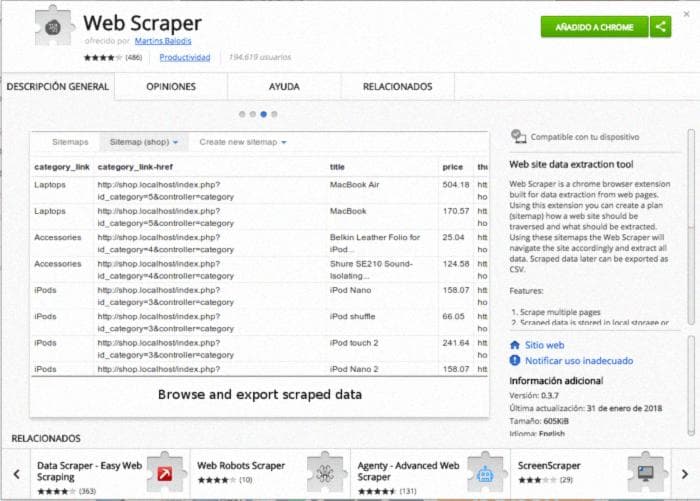
Table Of Content
- Учебник в видеоформате
- Расширение Web Scraper
- Продукты для импорта
- Создание карты сайта для импортируемых продуктов
- Импорт изображений:
- Импорт названия продукта:
- Импорт ссылки на каждый продукт
- Импорт цены
- Импорт товаров в WooCommerce из экспортированного CSV с помощью парсера
- Добавление партнерского кода в URL-адреса продуктов Amazon
Привет ребята, вы спросили меня, как мы можем легко импортировать товары для создания партнерского магазина.
Вы конкретно спросили, есть ли альтернатива этому учебнику, который я сделал для импорта товаров с помощью import.io
Import.io отлично, но теперь это платно.
Вот альтернатива, которую мы можем использовать бесплатно 😉
Мне кажется, что это очень интересная тема, поэтому, если вам нравится, мы можем сделать полный курс по парсингу веб-сайтов.
Если вам это интересно, дайте мне знать в комментариях или через контактную форму.
Давайте перейдем к делу:
Что нам понадобится?
- Google Chrome
- Расширение Web Scraper
- Google Drive
- Магазин с WooCommerce
Учебник в видеоформате
Если вы хотите стать Премиум-пользователем, вы можете подписаться здесь за 10 евро в месяц
Расширение Web Scraper
Расширение Web Scraper бесплатно и после установки появится значок в Chrome:

Как начать использовать его? Очень просто, просто откройте инструменты разработчика в Chrome и увидите новую вкладку Web Scraper:
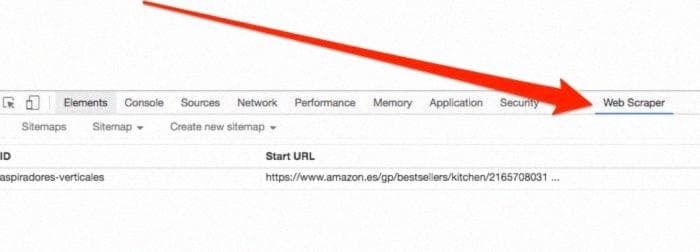
Продукты для импорта
У нас уже есть все необходимое для начала процесса, но нам нужен магазин, из которого мы хотим импортировать продукты.
В качестве примера я импортирую продукты из категории "Лучшие вертикальные пылесосы" на Amazon:
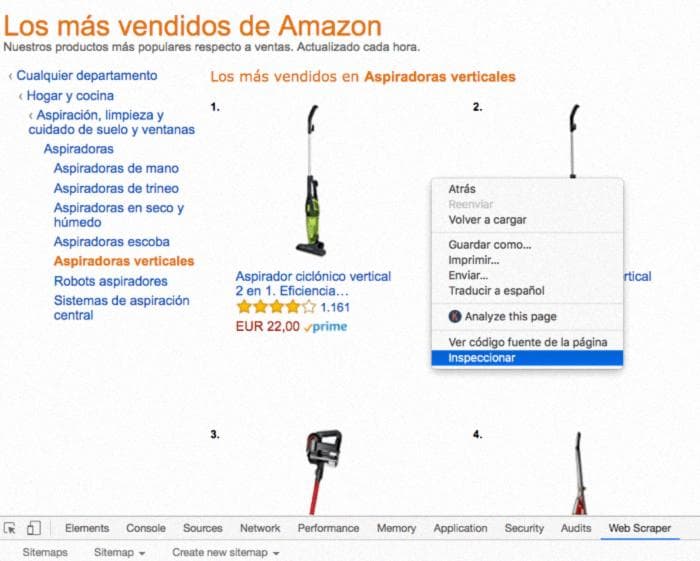
Для этого я перехожу на страницу и, нажав правой кнопкой мыши, открываю инструменты разработчика для использования расширения Web Scraper.
Создание карты сайта для импортируемых продуктов
На вкладке Web Scraper мы создадим карту сайта для продуктов, которые мы собираемся импортировать. Для этого нажмите Create new sitemap → Create Sitemap.
В поле sitemap name введите любое имя, а в поле Start URL укажите страницу для импорта.

После создания нам нужно указать программе, какие элементы импортировать. Для этого нажмите Add New selector.
Здесь наиболее важная часть процесса, так как мы будем указывать программе, какие продукты мы хотим импортировать, и какие элементы каждого продукта мы собираемся использовать.
Сначала мы выберем каждый продукт для импорта, для этого выберите Element, также установите флажок Multiple и нажмите Select, чтобы выбрать продукт для импорта на странице магазина.

После того, как вы выбрали первый продукт, выберите другой продукт, и программа автоматически выберет все продукты.
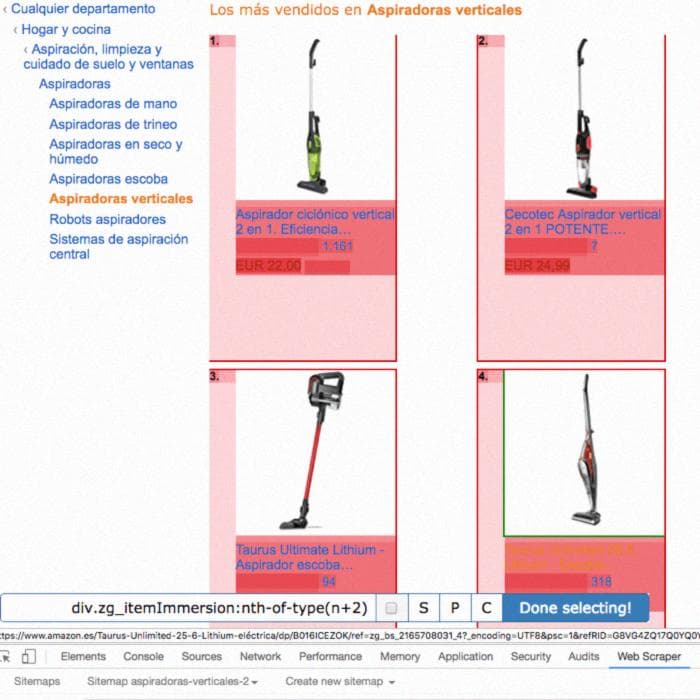
После выбора всех продуктов нажмите Done Selecting!, дайте имя идентификатору, в моем случае Items, и сохраните его с помощью Save selector.
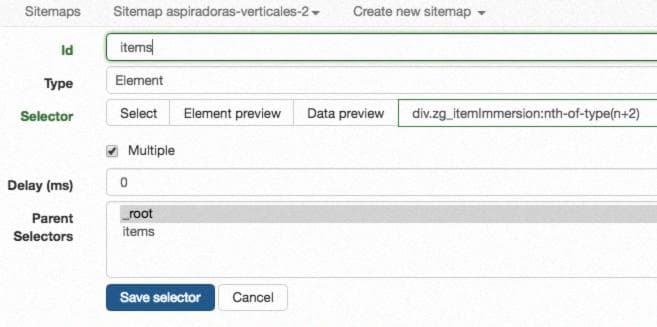
Теперь нам нужно указать, какие элементы каждого продукта мы хотим импортировать. Для этого нажмите на идентификатор, который мы только что создали.
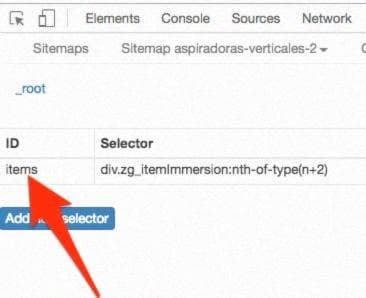
И создайте новый селектор с помощью Add new selector.
В моем случае я собираюсь импортировать следующие элементы:
- Заголовок
- Ссылка на продукт
- Изображение
- Цена
Поэтому мне нужно создать новый селектор для каждого из этих элементов.
Импорт изображений:
Мне нужно заполнить следующие поля:
- Id: Название, которое вы хотите дать
- Type: Тип данных, в данном случае Image
Вы нажимаете на кнопку "select" и выбираете его из магазина:

После выбора нажимаем Done Selecting!, а затем Save Selector
Импорт названия продукта:

Импорт ссылки на каждый продукт
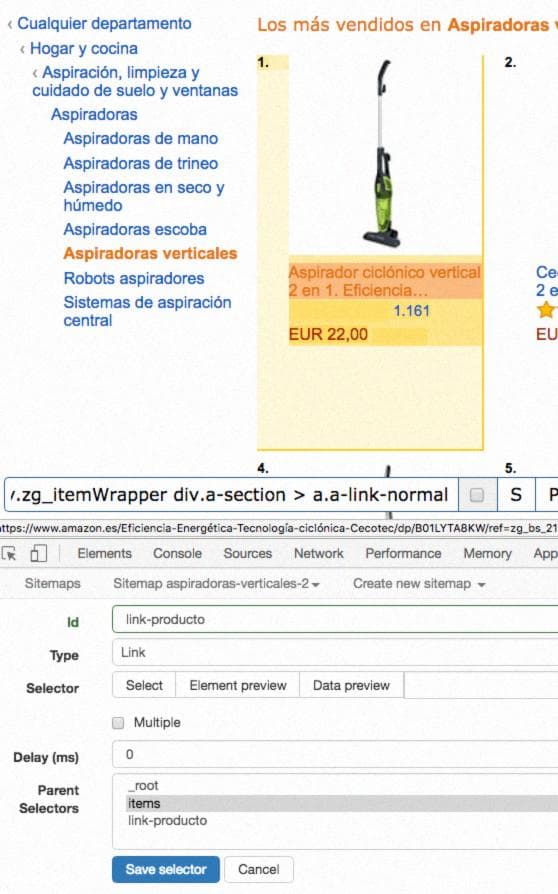
Импорт цены
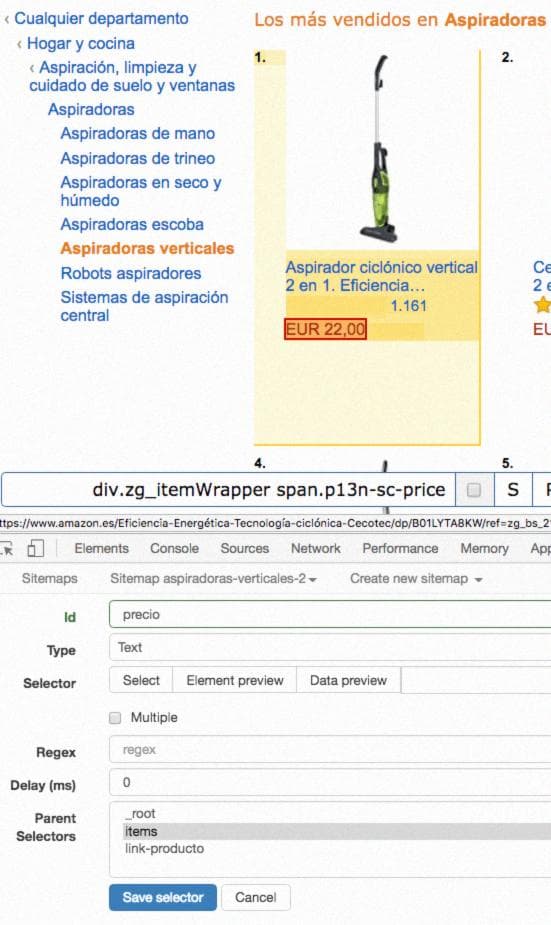
Теперь у нас есть все готовые поля для парсинга.
Если я нажму на предварительный просмотр данных, я смогу увидеть, что данные получены.

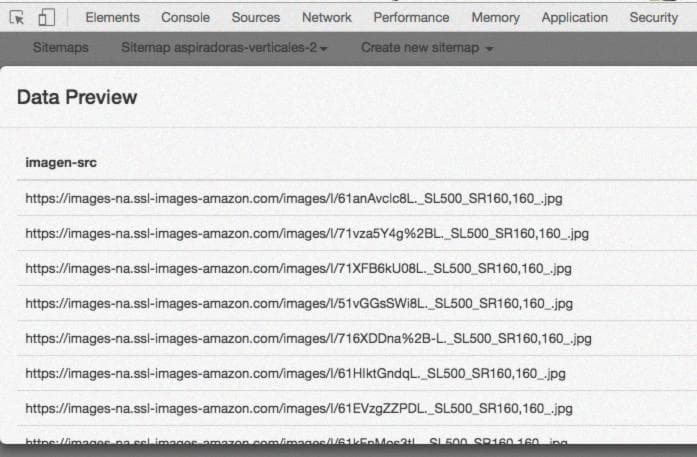
Похоже, что все правильно, поэтому нам осталось только спарсить веб-сайт и экспортировать данные.
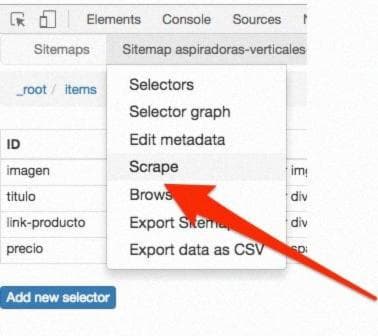
Нажимаем Start Scraping.
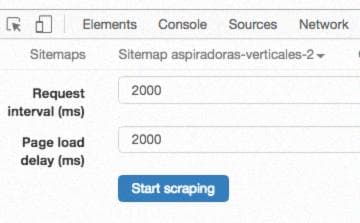
Появляется всплывающее окно с веб-страницей для парсинга, и оно закрывается после завершения.
Нажимаем No data scraped yet. Refresh, и это выглядит хорошо 😉
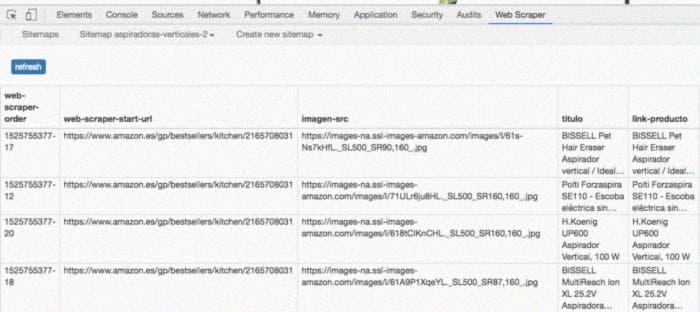
Импорт товаров в WooCommerce из экспортированного CSV с помощью парсера
Самое сложное уже сделано, но нам все еще нужно немного поработать.
WooCommerce требует некоторые обязательные данные для каждого товара, чтобы импорт прошел успешно. В частности, обязательные поля:
tax: product_type_- Тип товара, поскольку это товар партнерской программы, мы установим внешнийpost_title_- Название товара
Теперь мы просто экспортируем данные в CSV из нашей карты сайта → Экспорт данных в CSV

И скачиваем его с помощью Загрузить сейчас
И готово, у нас уже есть все товары, готовые к импорту в наш магазин 🚀 🚀 🚀
Мы можем добавить много других полей, вот весь список полей, которые можно добавить в WooCommerce
Чтобы добавить новые поля в наш CSV, я буду использовать Google Диск, вы также можете использовать Excel, но я предпочитаю делать это с помощью Google Диска
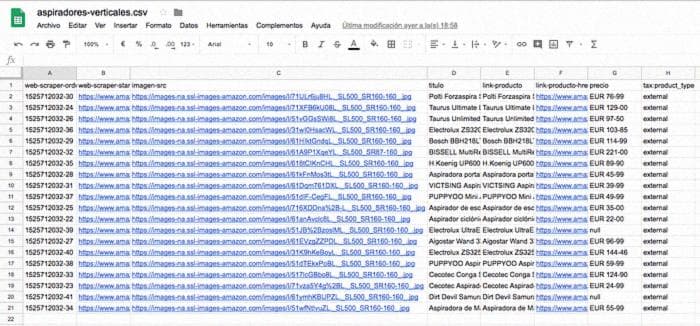
Важно, чтобы импорт изображений работал
В моем конкретном случае, в названии каждого изображения есть запятые, а запятые являются разделителем для каждого поля, поэтому мне нужно изменить запятую в каждом названии изображения каждого товара, если я хочу, чтобы все работало правильно.
Я имею в виду изменить названия, например, так:
[https://images-na.ssl-images-amazon.com/images/I/51dTEkxPoBL._SL500_SR160,160_.jpg](https://images-na.ssl-images-amazon.com/images/I/51dTEkxPoBL._SL500_SR160,160_.jpg)
На такие:
[https://images-na.ssl-images-amazon.com/images/I/51dTEkxPoBL._SL500_SR160-160_.jpg](https://images-na.ssl-images-amazon.com/images/I/51dTEkxPoBL._SL500_SR160-160_.jpg)
Между 160 и 160 я заменяю запятую на дефис.
Добавление партнерского кода в URL-адреса продуктов Amazon
Чтобы объединить URL-адрес каждого продукта с нашим партнерским кодом, мы используем следующую функцию Concatenate в Google Документах.
Итак, у меня есть готовый CSV-файл, я сохраняю его и готов импортировать его в WooCommerce.
Если у вас нет установленного WooCommerce или вы не знаете, как работает этот замечательный плагин, у вас есть полный курс об этом в Премиум-зоне 😉
Если вы хотите стать Премиум-пользователем, вы можете зарегистрироваться здесь за 10 евро/месяц
В этом руководстве мы сразу перейдем к импорту продуктов, для этого перейдем на рабочий стол WordPress → Продукты → Импортировать продукты из файла CSV
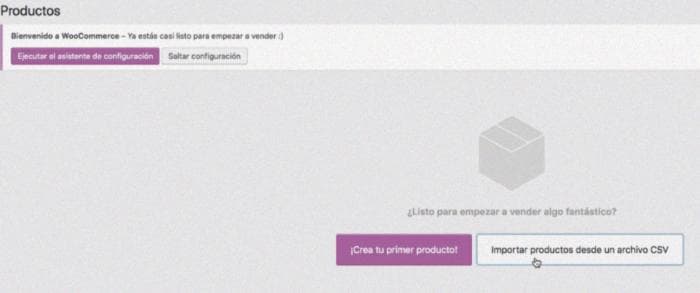
Мы даем ему CSV-файл и сопоставляем каждое поле
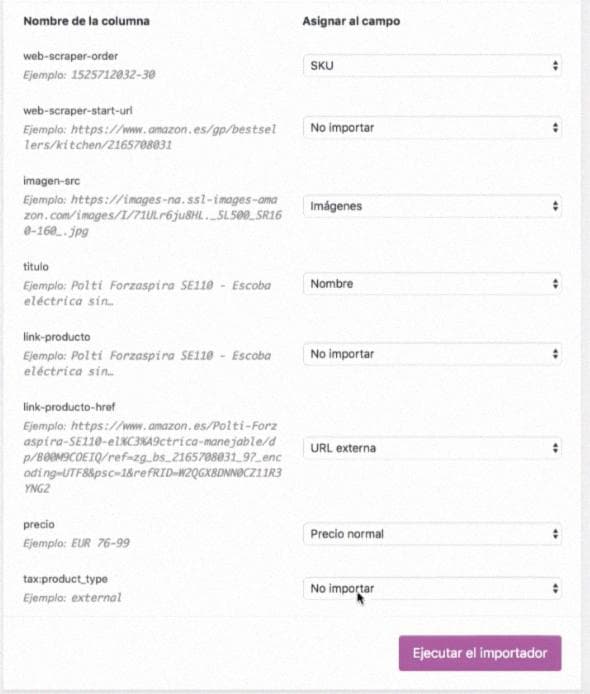
И если все прошло хорошо, у нас будет наш магазин, полный продуктов 💪 💪 💪


Опубликовано на www.misingresospasivos.com 8 мая 2018 года.
